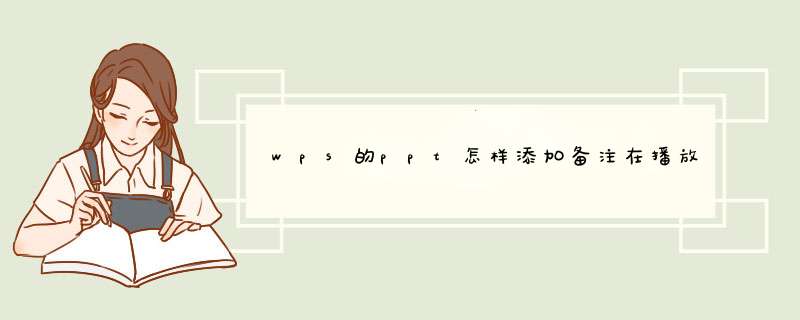
方法是:
1、首先打开ppt,在ppt菜单中点击【幻灯片放映】,然后勾选工具栏中的【使用演示者视图】。
2、这时会d出系统显示设置窗口,在窗口中点击【复制这些显示器】后面的下拉箭头,如图所示。
3、然后在出现的列表中选择【扩展这些显示器】,如图所示。
4、选择扩展这些显示器之后会d出一个是否保留这些设置的提示窗口,在窗口中点击选择【保留更改】,如图所示。
5、然后回到ppt页面,这时会发现【使用演示者视图】前面的勾选不见了,我们需要再次对其勾选。
6、然后点击预览窗口右下方的放映按钮,对ppt进行全屏。
7、ppt全屏以后,演讲者在电脑屏幕右侧图示区域就能看到备注内容了,而对方则只能看见ppt的内容而看不见备注内容。
wps幻灯片放映时显示备注的方法步骤:
1、点击视图功能,选择备注页。
2、在备注页中输入备注。
3、点击选择视图,选择普通。
4、点击幻灯片放映,从当前幻灯片开始播放,进入幻灯片放映。
5、在幻灯片放映中点击显示演示者视图。
6、点击结束幻灯片放映,退出幻灯片播放,再次播放时即可显示备注。
1.首先打开手机WPS
Office
,打开ppt,点击最下方的“工具”
2.
点击“插入”,点击“备注”,输入备注内容,并确定
3.
点击插入备注幻灯片上方的标签,就会显示自己备注信息。
wps制作ppt插入备注的方法就是这样啦,需要的马走哦。
欢迎分享,转载请注明来源:内存溢出

 微信扫一扫
微信扫一扫
 支付宝扫一扫
支付宝扫一扫
评论列表(0条)